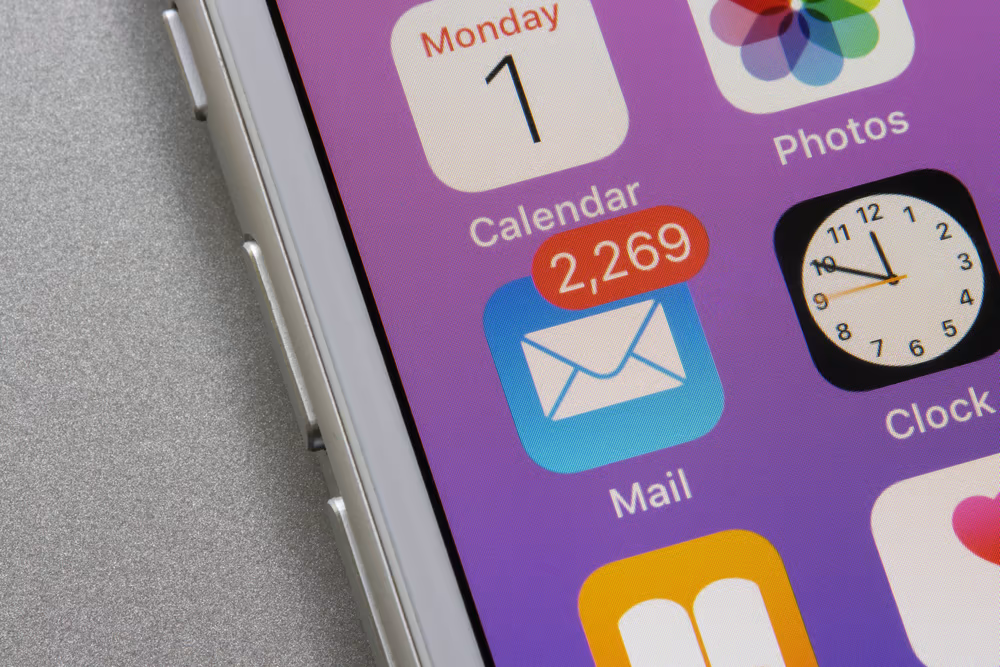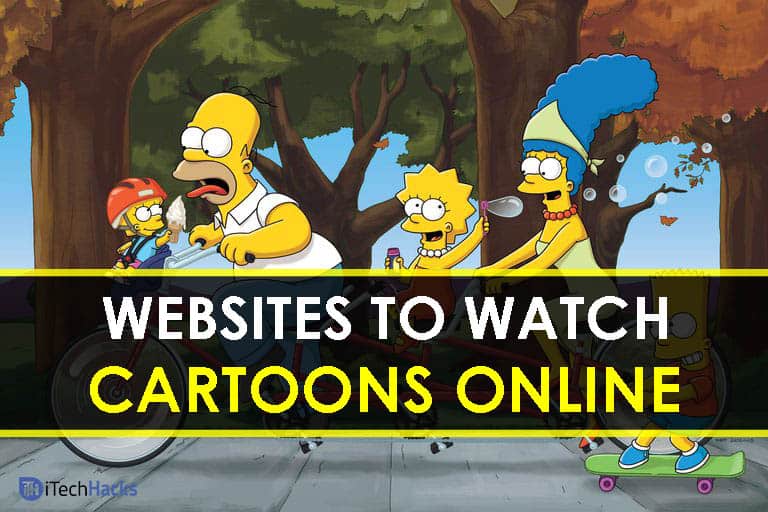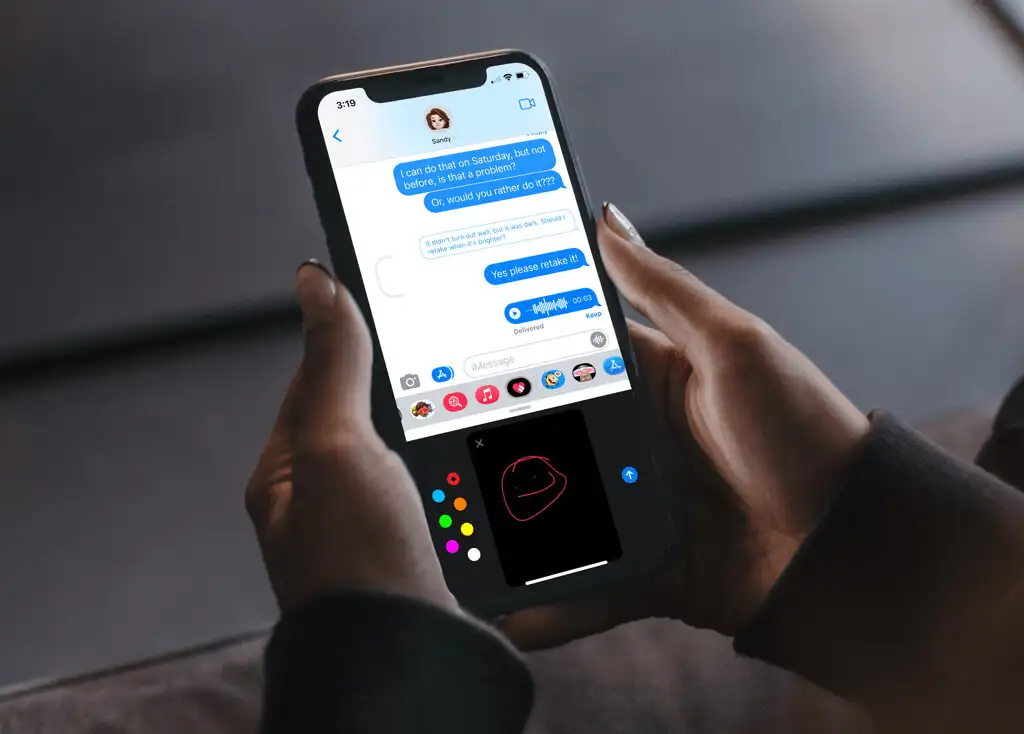Ar norite pritaikyti RGB savo MSI kompiuteryje? Laimei, galite sureguliuoti LED lemputę ant savo pagrindinės plokštės ir kitų komponentų, nesulaužydami prakaito.
Norėdami pakeisti RGB savo MSI pagrindinėje plokštėje, atsisiųskiteMSI centro programinė įranga, įdiekite jį į savo kompiuterį ir paleiskite. Raskite ir įdiekite„Mistinė šviesa“iš„Savybės“skyrius ir atidarykite. Iš aptiktų produktų sąrašo pasirinkite pagrindinę plokštę ir pakeiskite turimus RGB LED lempučių parametrus pagal savo skonį ir spustelėkite„Taikyti“.
Norėdami padėti palengvinti šią užduotį, mes parašėme išsamų RGB pakeitimo „MSI“ pagrindinėje plokštėje vadovą su lengvai vykdomomis instrukcijomis. Mes taip pat aptarsime keletą paprastų pataisų, jei negalite pakeisti RGB lempučių savo MSI pagrindinėje plokštėje.
RGB keitimas jūsų MSI pagrindinėje plokštėje
Jei nežinote, kaip pakeisti RGB savo MSI pagrindinėje plokštėje, mūsų žingsnis po žingsnio metodas padės greitai atlikti šią užduotį.
1 žingsnis: MSI centro atsisiuntimas
Pirmajame etape pirmiausia turite atsisiųstiMSI centrasPrograminė įranga iš„Microsoft App Store“.
Eikite į svetainę, spustelėkite„Gaukite parduotuvėje“,ir vykdykite ekrano raginimus, kad užpildytumėte atsisiuntimo ir diegimo procesą. Baigęs,Iš naujo paleiskite Jūsų kompiuterisir paleiskiteMSI centras.

2 žingsnis: „Mystic Light“ diegimas
MSI centro pagrindiniame puslapyje spustelėkiteKeturių kamerų dėžutės piktogramaAtidarykite„Funkcijų rinkiniai“,rasti„Mistinė šviesa“į„Įdiegti daiktai“sąrašą ir spustelėkite„Įdiekite“.Įdiegus, pasirodys „Mystic Light“„Įdiegta“skyrius. Spustelėkite„Atvira“įvesti naudingumą.
3 žingsnis: RGB reguliavimas pagrindinėje plokštėje
Įvedę„Mystic Light“ naudingumo puslapis,Aptikto sąrašasproduktaibus automatiškai rodomas. Iš sąrašo pasirinkite pagrindinę plokštę ir sureguliuokiteSpalva, šviesos greitis, efektas, ryškumas, LED stilius,ir tt, jūsų skoniui.
Spustelėkite„Taikyti“Norėdami išsaugoti jūsų pakeitimus.
4 žingsnis: Visų kompiuterio žibintų sinchronizavimas
Taip pat galite sinchronizuoti visus RGB žibintus savo kompiuteryje, spustelėdamiDidelė grandinė piktogramaViršutiniame kairiajame kampe, kad sujungtumėte visus produktus. Atlikite norimus pakeitimus ir spustelėkite„Taikyti“.Galite nesikeisti ir pašalinti bet kurį produktą spustelėdamiGrandinės piktogramaPo juo.
ASulaužyta arba pilkos spalvos grandinėrodo, kad produktas yranėra sinchronizuotas.
Ar RGB nesikeičia jūsų MSI pagrindinėje plokštėje?
Jei susiduriate su problemomis, keičiančiomis RGB savo MSI pagrindinėje plokštėje, išbandykite šiuos pataisymus, kad išspręstumėte problemą.
Ištaisykite Nr. 1: iš naujo paleiskite kompiuterį
Pirmasis ir svarbiausias sprendimas, kurį reikia išbandyti, kai negalite sureguliuoti RGB lempučių savo MSI pagrindinėje plokštėje, yra iš naujo paleisti kompiuterį tokiu būdu.
- SpustelėkitePradėti meniu.
- Spustelėkite„Galia“.
- Spustelėkite„Paleiskite iš naujo“.
- Prieš pakeisdami RGB, palaukite, kol kompiuteris įjungs.
2 taisymas: „Windows“ atnaujinimas
Galite susidurti su problemomis, kontroliuojančiais RGB savo „MSI“ pagrindinėje plokštėje, jei ilgą laiką neatnaujinote „Windows“. Norėdami atnaujinti „Windows OS“, atlikite žemiau pateiktus veiksmus.
- Paspauskite„Windows“+IRaktai tuo pačiu metu paleidžiantNustatymai.
- Spustelėkite„Atnaujinimai ir saugumas“.
- Spustelėkite„Atsisiųskite ir įdiekite“Jei matote naują atnaujinimą ir pažiūrėkite, ar galite pakeisti RGB.
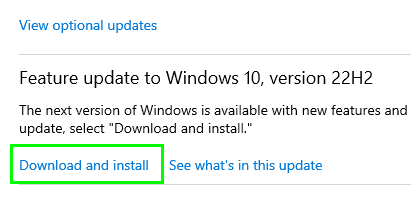
3 pataisymas: kalbų perjungimas
Norėdami pabandyti išspręsti RGB nepakeisto savo MSI pagrindinės plokštės problemą, atlikite šiuos veiksmus į kitą kalbą MSI centro programinėje įrangoje.
- PradėkiteMSI centras.
- SpustelėkitePavarų piktogramaKompiuterio ekrano viršutiniame kairiajame kampe.
- Spustelėkite„Kalba“išskleidžiamasis ir pakeiskite savo kalbą į bet kurią kitą kalbą.
- Uždarykite programąIr atnaujinkite.
- AtidarytiNustatymai,Perjunkite savo kalbą atgal„Anglų kalba“,Ir pažiūrėkite, ar tai išsprendžia problemą!
4 taisymas: MSI centro atnaujinimas
Jei negalite valdyti pagrindinės plokštės RGB lempučių, atnaujinkite MSI centro programą tokiu būdu, kad išspręstumėte problemą.
- PradėkiteMSI centras.
- Spustelėkite„Palaikymas“.
- Pasirinkite„Tiesioginis atnaujinimas“Ir spustelėkite„Nuskaitymas“.

- Pasirinkite galimus atnaujinimo failus ir spustelėkite„Įdiekite“.
- Iš naujo paleiskite programaIr pabandykite dar kartą pakeisti RGB šviesos nustatymus.
Norėdami automatiškai atnaujinti savoMSI centrasprograma, spustelėkitePavarų piktogramaNorėdami atidaryti programos nustatymus, ir spustelėkite įjungtą perjungimą„Visada atnaujinkite“Norėdami tai įjungti.
Santrauka
Šiame vadove mes aptarėme, kaip pakeisti RGB savo MSI pagrindinėje plokštėje. Mes taip pat aptarėme kelis metodus, kaip pašalinti RGB lemputes, nesikeičiančius jūsų įrenginyje.
Tikimės, kad jūsų užklausa buvo išspręsta, ir jūs galite suteikti savo kompiuterį estetiškesniu vaizdu.
Dažnai užduodami klausimai
Nors aApšvietimas RGBŽaidimų monitorius dažniausiai turi adekoratyvinis efektas, tai taip pat gali turėti didelę įtaką žaidžiant. RGB šviesos diodai žaidimų monitorių gale tarnauja daugybei praktinių tikslų, pavyzdžiui,sustiprinantis kontrastas arba mažinantis akių nuovargį.
Jei žaidžiate vaizdo žaidimus tamsoje, jūsųakys nuolat turės sureguliuotiprie spalvų ekrane. Taigi geriauŽaisk žaidimus a gerai apšviestas kambarys. Žaisti vaizdo žaidimusTamsios jūsų akys, išdžiovina juos, sukelia galvos skausmą ir greičiausiai gali pakenkti jūsų regėjimui.